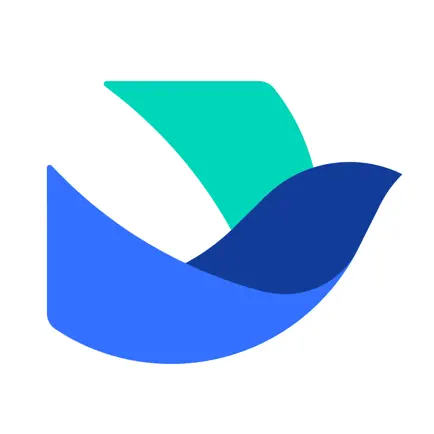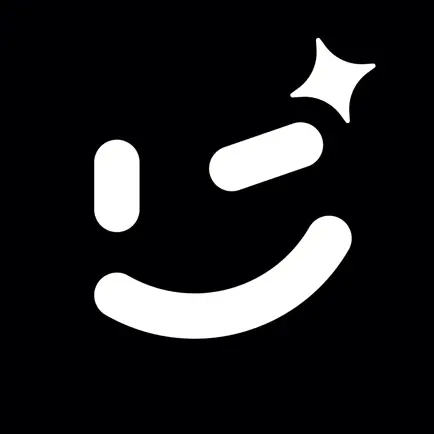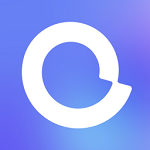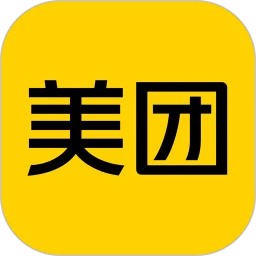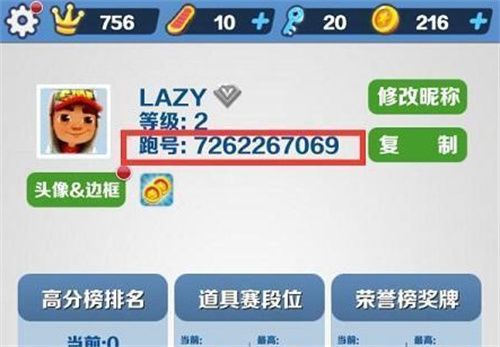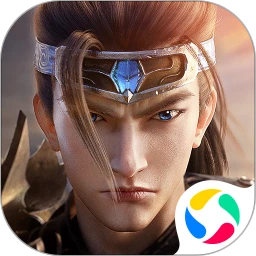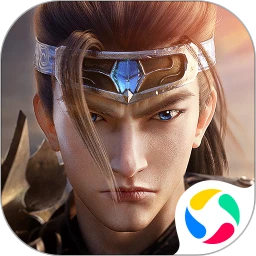飞书作为一款十分优质的大型办公操作软件,为用户实现多种高效实用的办公工具。在飞书这款软件中,以百人同场视频会议的强大功能,高质量的视频会议内容实时传输,为用户建立了极速稳定的传输云端系统。基于强大的云端存储和传输的技术,为用户高清呈现了完整优质的视频内容,可以实时看到多人的语音和画面的状态。在飞书这款软件中,以视频会议的核心功能,为用户完整打造魅力线上办公协同的多种方法,智能分享的共享协作文档,全新上线的优质办公功能,为用户呈现了高效的操作流程。接下来,小编为大家分享飞书视频会议如何共享屏幕?
飞书视频会议共享屏幕操作方法
1、打开飞书会议APP,登录自己的账号。
2、打开需要进行操作的联系人或者是群组的聊天界面,在聊天界面中我们可以看到右上角有一个摄像机的图标。
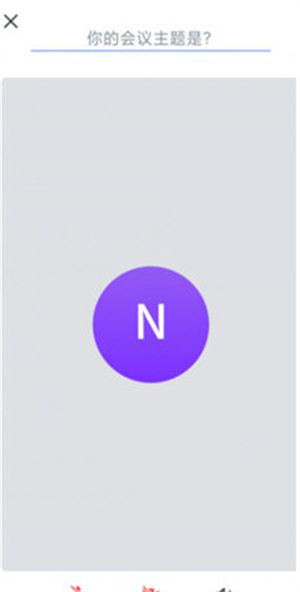
3、点击之后创建一个全新的会议,设定好会议的主题和其他选项之后,点击下方的【开始会议】。
4、进入到会议的界面中,点击*下方的“共享”图标,选择【共享屏幕】。
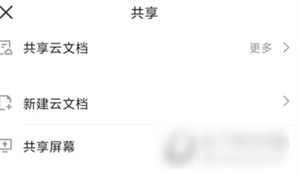
5、弹出一个提示框提示你是否允许软件截取屏幕内容,直接点击【立刻开始】。
6、操作完成之后,你的屏幕就会共享给参加会议的其他人。
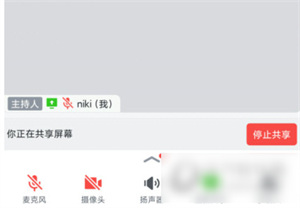
7、点击下方的“停止共享”就可以关闭屏幕的共享。
以上,就是小编为大家分享的飞书视频会议如何共享屏幕?